Win7下单方面修改桌面图标的方法(图文教程)
发布时间:2012-05-18 14:30:00 作者:佚名  我要评论
我要评论
WIN7中桌面图标用久了想换别的图标,怎么办呢.下面给大家介绍一个方法.
大家介绍Win7下如何单方面修改桌面图标。
基本图标设置
修改桌面图标就是把原图标变换一个样式而已,其前提是要有这个程序对应的原版图标才行,在刚刚装有Win7系统时,很多图标都是隐藏的我们需要把他们找出来。
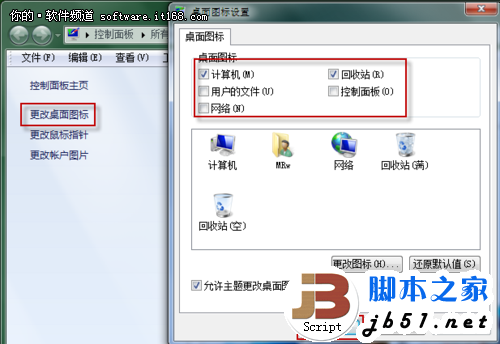
▲图1
首先在桌面空白界面右击鼠标,在弹出的对话框中找到个性化选项,接下来会弹出控制面板下的个性化设置,单击左侧列表中的“改变桌面图标”,在弹出的对话框中,找到桌面图标,勾选想要在桌面显示的图标,然后单击确定保存即可,这样,隐藏的图标就会显示在桌面上了。另外小编提醒朋友们注意,只有Win7旗舰版和家庭高级版用户才能用过以上方法找到个性化设置选项。

▲图2
原始图标显示出来后,我们还是不能对马上进行图标DIY的,需要建立相对应的快捷方式,小编分别对“计算机”和“回收站”建立了快捷方式,注意,这里仅是针对控制面板下系统程序图标而言的,第三方软件或者文件夹无需建立快捷方式即可更改图标。
自定义桌面图标
我们现在可以进行DIY了,首先是准备步骤。

▲图3
这是小编找到的比较有个性的图标文件,推荐大家使用ico格式的图标文件,这个可以通过IE9的bing搜索查找和下载。
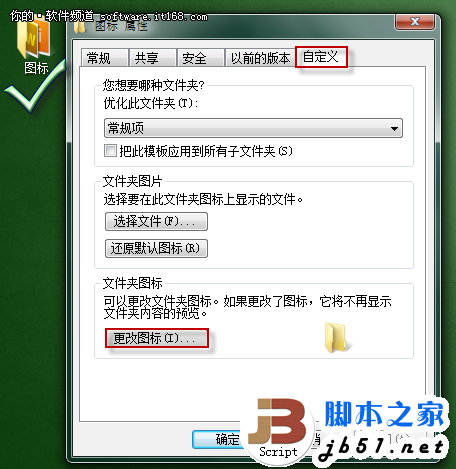
▲图4
找到想要更改图标样式的快捷方式或者文件夹,右击,在弹出的选项栏中找到属性,选定后会弹出属性设置窗口,找到“自定义”选项卡,我们会看到最后一项为“更改图标”操作,单击进入。

▲图5
在“为文件夹图标更改图标”的对话框中我们会看到正在使用的图标文件路径,以及Win7为用户默认可选的文件图标样式。
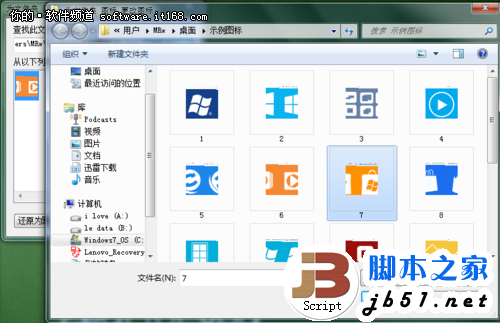
▲图6
我们单击路径栏右侧的“浏览”按钮,找到对应放置图标的文件夹,选定想要使用的图标,回到图4对话框中单击确定即可。

▲图7
以上的步骤完成后,返回到桌面查看,如果文件夹没有显示为选定的图标样式,只要刷新下桌面即可,一切操作完成后删除其他不用的图标,重命名即可。如图6即为小编更改过的图标,方块的简约图标显得很新潮。这里小编要提醒朋友们,系统是根据已经设定好的路径查找显示图标的,一旦设置完成后,就不可以改变图标文件的位置,否则修改的图标就会显示回系统默认的图标了,需要重新设置才行。
基本图标设置
修改桌面图标就是把原图标变换一个样式而已,其前提是要有这个程序对应的原版图标才行,在刚刚装有Win7系统时,很多图标都是隐藏的我们需要把他们找出来。
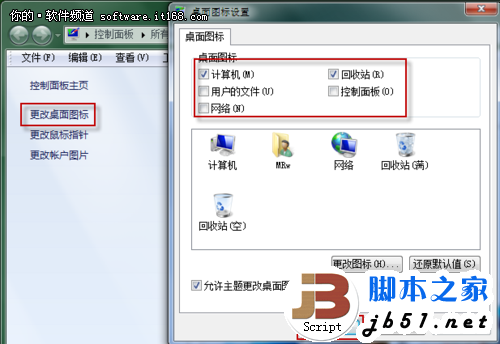
▲图1
首先在桌面空白界面右击鼠标,在弹出的对话框中找到个性化选项,接下来会弹出控制面板下的个性化设置,单击左侧列表中的“改变桌面图标”,在弹出的对话框中,找到桌面图标,勾选想要在桌面显示的图标,然后单击确定保存即可,这样,隐藏的图标就会显示在桌面上了。另外小编提醒朋友们注意,只有Win7旗舰版和家庭高级版用户才能用过以上方法找到个性化设置选项。

▲图2
原始图标显示出来后,我们还是不能对马上进行图标DIY的,需要建立相对应的快捷方式,小编分别对“计算机”和“回收站”建立了快捷方式,注意,这里仅是针对控制面板下系统程序图标而言的,第三方软件或者文件夹无需建立快捷方式即可更改图标。
自定义桌面图标
我们现在可以进行DIY了,首先是准备步骤。

▲图3
这是小编找到的比较有个性的图标文件,推荐大家使用ico格式的图标文件,这个可以通过IE9的bing搜索查找和下载。
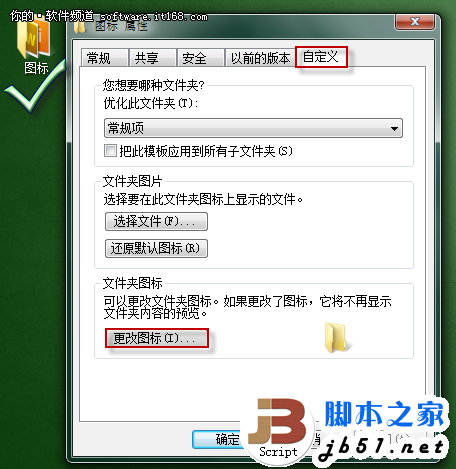
▲图4
找到想要更改图标样式的快捷方式或者文件夹,右击,在弹出的选项栏中找到属性,选定后会弹出属性设置窗口,找到“自定义”选项卡,我们会看到最后一项为“更改图标”操作,单击进入。

▲图5
在“为文件夹图标更改图标”的对话框中我们会看到正在使用的图标文件路径,以及Win7为用户默认可选的文件图标样式。
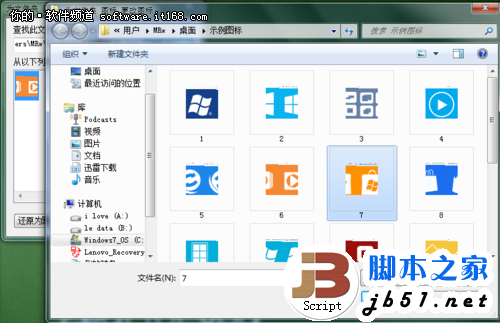
▲图6
我们单击路径栏右侧的“浏览”按钮,找到对应放置图标的文件夹,选定想要使用的图标,回到图4对话框中单击确定即可。

▲图7
以上的步骤完成后,返回到桌面查看,如果文件夹没有显示为选定的图标样式,只要刷新下桌面即可,一切操作完成后删除其他不用的图标,重命名即可。如图6即为小编更改过的图标,方块的简约图标显得很新潮。这里小编要提醒朋友们,系统是根据已经设定好的路径查找显示图标的,一旦设置完成后,就不可以改变图标文件的位置,否则修改的图标就会显示回系统默认的图标了,需要重新设置才行。
相关文章

Win7无法安装net4.0怎么办? net4.0安装未成功原因分析和解决办法
在Windows 7操作系统中安装.NET Framework 4.0如果遇到无法成功安装的问题,可以尝试一系列的排查和解决步骤来应对这一情况,详细请看下文介绍2024-10-14
win7超出屏幕范围怎么解决? Win7窗口跑到屏幕外解决方法
有些朋友在用电脑时发现,需要打开的程序窗口跑到屏幕外面去了,不能用了,下面我们就来看看详细解决办法2024-10-14
YunDetectService是什么进程? Win7关闭YunDetectService.exe进程技巧
有很多用户发现电脑进程中有一个yundetectservice进程,那么这个进程是什么?能不能禁用,如何禁用呢?详细请看下文介绍2024-10-14
Win7更改适配器设置空白怎么办? win7更改适配器设置是空的解决办法
最近就有一些小伙伴在想要更改网络适配器时候发现界面是空白的,那么遇到这种情况应该怎么办呢?下面我们就来分享解决办法2024-10-14
win7鼠标移动吃力且缓慢怎么办? win7鼠标速度调节方法
一些用户觉得自己电脑上鼠标的移动速度有点慢,有点不灵敏的样子,想要提高灵敏度,应该怎么调节,详细请看下文介绍2024-10-08
win7复制黏贴快捷键怎么自定义设置? win7更改复制黏贴快捷键的教程
一般来说Win7系统的快捷键都是系统的默认组件,很难轻易的去更改这些组件,但是有一些小伙伴就是想要去更改,那么Win7系统要如何更改复制黏贴快捷键呢?下面就和小编一起来2024-10-02
Win7如何修改切换窗口数量? win7修改切换窗口数量的方法
win7切换窗口功能非常的实用,很多用户发现自己使用的时候只能切换一个,但是实际需求想要多切换几个,其实这个可以设置的,不知道的小伙伴可以看看详细的设置方法,2024-10-02
Win7鼠标单击锁定是什么意思? Win7鼠标开启单击锁定功能的教程
鼠标是电脑的手,没有鼠标就不能移动,我们在操作win7电脑的时候经常要对文件进行拖拽,但默认情况下鼠标是双击锁定,有些用户想要开启单击锁定功能,但是不懂怎么操作,详2024-10-02
win7如何更改默认存储路径?win7修改C盘储存路径操作方法
一般情况下win7桌面保存路径默认为C盘,但是如果C盘放的东西太多了,电脑就容易变得卡顿,那么win7桌面保存路径怎么更改为其他盘符呢?详细请看下文介绍2024-10-01
win7怎么恢复搜索框? win7系统资源管理器右上角搜索框不显示解决办法
有用户反映自己在使用电脑的时候,资源管理器上找不到搜索框了,这该怎么办?针对这个问题,小编给大家带来了win7电脑资源管理器右上角没有搜索框的解决方法,遇到同样问题2024-10-01



最新评论